Vil du lære hvordan du bruker en gruppepolicy til å la en vanlig bruker logge på domenekontrolleren? I denne opplæringen vil vi vise deg hvordan du tillater lokal pålogging på domenekontrollerne ved hjelp av et gruppepolicyobjekt.
• Windows 2012 R2
• Windows 2016
• Windows 2019
• Windows 10
• Windows 7
Liste over utstyr
Følgende avsnitt presenterer listen over utstyr som brukes til å opprette denne opplæringen.
Som Amazon Associate tjener jeg på kvalifiserende kjøp.
Windows Relatert Tutorial:
På denne siden tilbyr vi rask tilgang til en liste over tutorials knyttet til Windows.
Opplæring Windows - Tillat brukerpålogging på domenekontrolleren
Åpne verktøyet for gruppepolicybehandling på domenekontrolleren.

Rediger standardpolicyen for domenekontrollere.
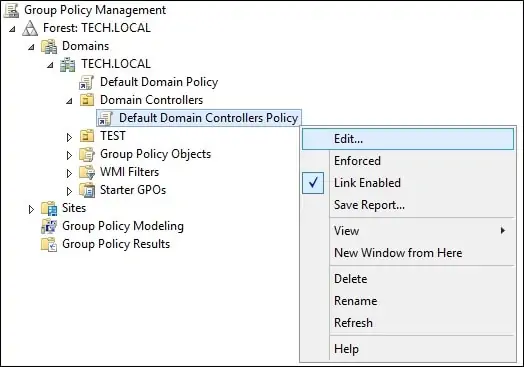
Utvid datamaskinkonfigurasjonsmappen på skjermbildet redigeringsprogram for gruppepolicy, og finn følgende element.
Åpne alternativet Brukerrettigheter- tildeling.

Få tilgang til alternativet Tillat lokal pålogging.
Klikk på Legg til-knappen og skriv inn et brukernavn eller en gruppe.
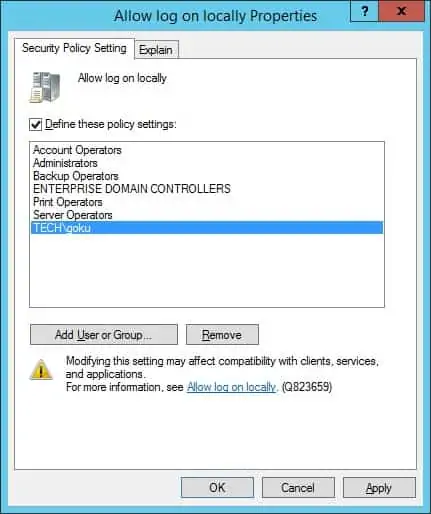
Du kan også få tilgang til alternativet Tillat pålogging via eksterne skrivebordstjenester.
Klikk på Legg til-knappen og skriv inn et brukernavn eller en gruppe.
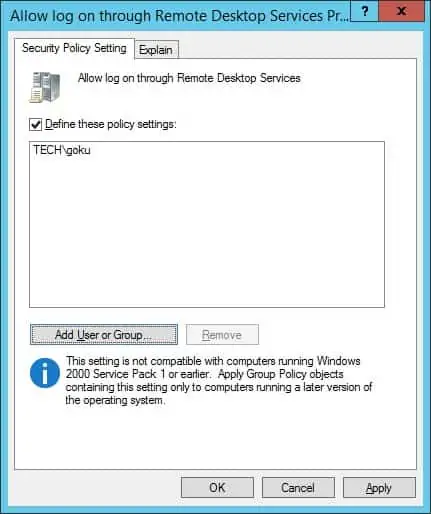
Hvis du vil lagre konfigurasjonen av gruppepolicy, må du lukke redigeringsprogrammet for gruppepolicy.
I vårt eksempel vil en vanlig bruker som heter GOKU kunne logge på domenekontrollerne.
Gratulerer! Du er ferdig med GPO-konfigurasjonen slik at vanlige brukere kan logge på domenekontrolleren.
